Khám phá các tính năng, ưu và nhược điểm của DFX Audio Enhancer và giải pháp thay thế
Bạn đã bao giờ ước âm thanh máy tính của mình nghe hay hơn khi thưởng thức âm nhạc hoặc xem phim chưa? Bộ tăng cường âm thanh DFX có thể là câu trả lời Nó giống như có một kỹ sư âm thanh ảo ngay trên máy tính của bạn. Nó làm cho âm thanh của bạn sắc nét hơn, to hơn và đắm chìm hơn.
Bài đăng này sẽ khám phá cách DFX Audio Enhancer có thể biến âm thanh thông thường của bạn thành trải nghiệm nghe đặc biệt. Bạn cũng sẽ biết các tính năng mà nó cung cấp cũng như những ưu điểm và nhược điểm của nó. Ngoài ra, nó sẽ giới thiệu một chương trình thay thế để nâng cao âm thanh từ video của bạn. Vì vậy, không cần thảo luận thêm, vui lòng đọc các phần sau.

NỘI DUNG TRANG
Phần 1. DFX Audio Enhancer là gì
DFX Audio Enhancer là phần mềm được thiết kế để cải thiện chất lượng âm thanh từ máy tính. Nó làm cho âm nhạc, phim và nội dung âm thanh khác nghe hay hơn. Nó tăng cường các khía cạnh khác nhau của việc phát lại âm thanh, khiến việc nghe trở nên thú vị hơn. Dưới đây là một số tính năng chính của DFX Audio Enhancer:
1. Cân bằng
Nó có bộ chỉnh âm tích hợp, giống như một bộ nút bấm để thay đổi các phần âm thanh khác nhau. Bạn có thể tăng âm trầm, âm bổng và âm trung để tạo ra âm thanh phù hợp với sở thích của bạn.
2. Âm thanh vòm 3D
DFX tạo hiệu ứng 3D với âm thanh của bạn. Điều đó có nghĩa là bạn có thể cảm nhận được âm thanh đến từ các hướng khác nhau. Mặc dù bạn đang sử dụng loa hoặc tai nghe âm thanh nổi thông thường. Nó làm cho âm thanh có cảm giác đắm chìm hơn như thể bạn đang được bao quanh bởi nó.
3. Cải thiện âm thanh
DFX Audio nâng cao chất lượng âm thanh bằng cách thay đổi một số khía cạnh của nó. Nó có thể làm cho âm thanh to hơn mà không gây méo tiếng và cải thiện độ rõ của âm thanh.
4. Không khí
Nó kích thích đặc tính âm thanh của các môi trường khác nhau để tạo ra âm thanh giống như âm thanh được ghi lại trong không gian đó. Nó có thể làm cho âm nhạc hoặc phim trở nên chân thực hơn.
5. Tăng cường động
Tính năng này giúp cân bằng giữa âm lượng và các phần khác nhau của âm thanh. Nó có thể làm cho những phần yên tĩnh trở nên to hơn và ngăn những phần ồn ào trở nên quá áp đảo.
6. Âm thanh chất lượng HD
DFX tuyên bố cung cấp chất lượng âm thanh độ nét cao bằng cách tăng cường tín hiệu âm thanh. Điều đó có nghĩa là bạn có thể tận hưởng âm thanh tốt hơn, rõ ràng hơn khi sử dụng nó.
7. Tùy chỉnh
Bạn có thể điều chỉnh cài đặt cho phù hợp với sở thích về âm thanh của âm thanh.
Phần 2. Ưu và nhược điểm của DFX Audio Enhancer
Phần này sẽ trình bày những ưu điểm, ưu điểm của DFX Audio Enhancer. Vì lý do đó, bạn sẽ biết những gì bạn có thể mong đợi từ chương trình. Đây là họ:
Ưu điểm
- Nó làm cho âm nhạc và phim của bạn rõ ràng hơn, to hơn và thú vị hơn.
- Bạn có thể thay đổi cài đặt để tạo ra âm thanh theo cách bạn muốn.
- Nó có thể làm cho âm thanh có cảm giác như đang đến từ mọi nơi xung quanh bạn.
- Nó có thể mô phỏng các bối cảnh khác nhau, chẳng hạn như phòng hòa nhạc, để làm cho âm thanh trở nên chân thực hơn.
- Nó giúp cân bằng âm lượng của các phần khác nhau của âm thanh.
Nhược điểm
- Nó không miễn phí và bạn có thể phải trả tiền cho nó.
- Nó không hoạt động hoàn hảo với tất cả các trình phát hoặc ứng dụng đa phương tiện, dẫn đến các trục trặc tiềm ẩn.
- Kết quả có thể khác nhau tùy thuộc vào chất lượng nguồn âm thanh của bạn, do đó, nó không thể cải thiện bản ghi chất lượng thấp.
- Các tùy chọn tùy chỉnh có thể áp đảo; làm quen với chúng có thể mất thời gian.
Phần 3. Cách sử dụng DFX Audio Enhancer
Sử dụng DFX Audio Enhancer tương đối đơn giản. Dưới đây là hướng dẫn từng bước bạn có thể sử dụng:
Bước 1. Đầu tiên, tải chương trình xuống máy tính của bạn bằng cách truy cập trang web chính thức. Sau khi tải về, tiến hành cài đặt chương trình để có quyền truy cập đầy đủ. Sau đó, mở chương trình để bắt đầu thực hiện nhiệm vụ của mình.
Bước 2. Nó sẽ yêu cầu bạn chọn nguồn âm thanh bạn muốn nâng cao. Đó có thể là trình phát đa phương tiện, trình duyệt web hoặc các ứng dụng khác nơi bạn phát âm thanh hoặc video.
Bước 3. Nó cho phép bạn tùy chỉnh cài đặt âm thanh theo ý thích của mình. Bạn có thể tìm thấy các cài đặt này trong giao diện. Bạn có thể sửa đổi các tùy chọn như Bộ chỉnh âm, Âm thanh vòm 3Dvà không khí. Bạn có thể điều chỉnh các cài đặt này để tạo ra âm thanh theo cách bạn muốn.
Bước 4. Phát nội dung nhạc, video hoặc âm thanh như bạn thường làm. Chương trình sẽ hoạt động ở chế độ nền để nâng cao chất lượng âm thanh theo cài đặt của bạn. Trong khi phát âm thanh hoặc video, bạn có thể sửa đổi cài đặt theo thời gian thực để thay đổi cách âm thanh phát ra.
Bước 5. Bạn có thể thoát khỏi chương trình khi sử dụng xong. Hãy nhớ rằng một số phiên bản chương trình có thể chạy trên khay hệ thống, ngay cả khi bạn đóng cửa sổ chính. Bạn thường có thể nhấp chuột phải vào biểu tượng của chương trình trên khay hệ thống để tắt hoặc thoát hoàn toàn chương trình.
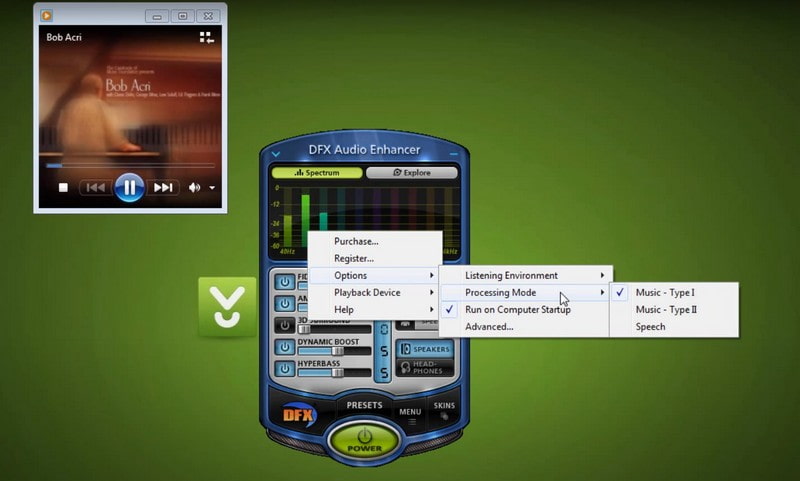
Đó là nó! Bạn đã tìm hiểu cách hoạt động của Tính năng nâng cao âm thanh DFX. Hãy nhớ rằng DFX có thể được tùy chỉnh theo sở thích của bạn. Vì vậy, hãy thoải mái thử nghiệm các cài đặt để có được trải nghiệm âm thanh tốt nhất.
Phần 4. Giải pháp thay thế tốt nhất cho DFX Audio Enhancer
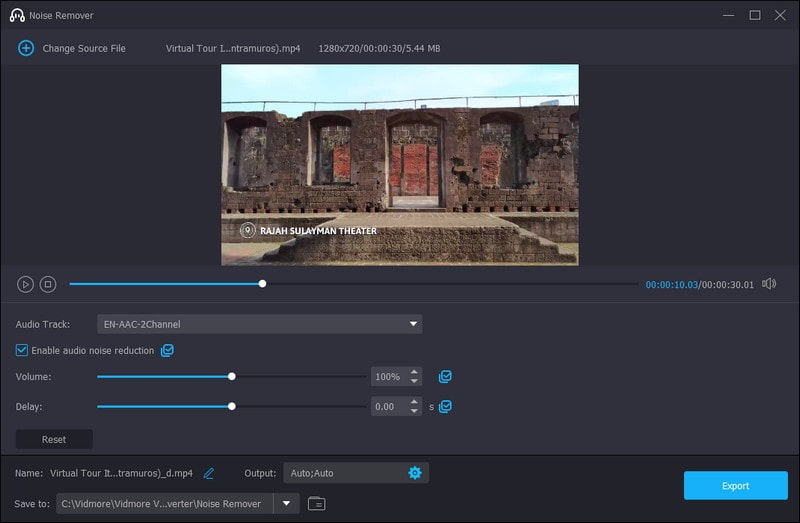
Bạn đã bao giờ muốn loại bỏ tiếng ồn xung quanh khó chịu khỏi bản ghi âm thanh hoặc video của mình để làm cho chúng có âm thanh sạch hơn và chuyên nghiệp hơn chưa? Nếu bạn gặp phải tình trạng âm thanh ồn ào trong video của mình và cần một giải pháp để xử lý vấn đề đó, thì Vidmore Video Converter là một công cụ thay thế tuyệt vời để xem xét. Đây là giải pháp thay thế thân thiện với người dùng cho DFX Audio Enhancer, cung cấp giải pháp giảm tiếng ồn chính xác, đặc biệt khi làm việc với nội dung video.
Trong khi DFX Audio Enhancer nâng cao chất lượng âm thanh, Vidmore Video Converter cung cấp một tính năng độc đáo gọi là Noise Remover trong hộp công cụ của nó. Nó được thiết kế để giảm tiếng ồn không mong muốn trong các tệp âm thanh hoặc video của bạn. Hơn nữa, bạn có thể sửa đổi âm lượng để làm cho âm thanh yên tĩnh to hơn và giảm âm lượng của âm thanh lớn. Ngoài ra, bạn có thể trì hoãn âm thanh để khớp với video hoặc tăng tốc âm thanh để bắt kịp video. Nhờ đó, bạn có thể đảm bảo những gì bạn nghe thấy khớp với những gì bạn nhìn thấy trên màn hình. Hãy thử nâng cao chất lượng âm thanh của bạn và tạo video có âm thanh chuyên nghiệp.
Phần 5. Câu hỏi thường gặp về DFX Audio Enhancer
DFX Audio Enhancer có miễn phí không?
DFX Audio Enhancer là một phần mềm miễn phí. Nhưng nếu bạn muốn truy cập đầy đủ tính năng của nó, hãy cân nhắc mua phiên bản cao cấp.
Cài đặt chất lượng âm thanh tốt nhất là gì?
Cài đặt chất lượng âm thanh tốt nhất tùy thuộc vào sở thích của bạn và âm thanh bạn nghe. Điều gì nghe có vẻ tốt với một người có thể nghe có vẻ xấu đối với người khác.
Sử dụng cài đặt phẳng hoặc trung tính nếu bạn muốn thể hiện âm thanh chính xác nhất như được ghi. Bạn có thể sửa đổi cài đặt bộ chỉnh âm theo ý thích nếu muốn nhiều âm trầm, âm bổng hơn, v.v. Bạn có thể bật cài đặt âm thanh 3D hoặc âm thanh vòm để có trải nghiệm sống động hơn. Hơn nữa, bạn có thể thử nghiệm cài đặt môi trường xung quanh để mô phỏng các môi trường âm thanh khác nhau.
Tôi có nên bật bộ tăng cường âm thanh không?
Có, bạn có thể bật bộ tăng cường âm thanh nếu bạn muốn âm thanh của mình rõ hơn, to hơn và thú vị hơn. Bạn có thể tắt bộ tăng cường âm thanh nếu bạn thích âm thanh gốc hơn mà không có bất kỳ thay đổi nào.
Có Trình cải tiến âm thanh DFX cho Android không?
Thật không may, DFX Audio Enhancer chủ yếu có sẵn cho máy tính chạy Windows chứ không phải thiết bị Android.
DFX Audio Enhancer có hoạt động với các bản ghi âm chất lượng thấp không?
DFX có thể nâng cao chất lượng âm thanh. Tuy nhiên, hiệu quả của nó phụ thuộc vào chất lượng của âm thanh gốc. Nó chỉ có thể khắc phục một phần âm thanh có chất lượng rất thấp.
Phần kết luận
Bài viết này đã cung cấp một Đánh giá về Trình tăng cường âm thanh DFX. Nó có thể cải thiện cách phát âm thanh trên máy tính của bạn, làm cho máy tính rõ ràng và thú vị hơn. Việc bạn có nên sử dụng nó hay không tùy thuộc vào sở thích cá nhân của bạn.
Nhưng nếu bạn đang tìm kiếm một cách hiệu quả để loại bỏ tiếng ồn không mong muốn khỏi âm thanh hoặc video của mình, bạn có thể tin tưởng vào Vidmore Video Converter. Nó là một công cụ tất cả trong một tuyệt vời để cải thiện trải nghiệm đa phương tiện của bạn. Hãy dùng thử Vidmore Video Converter để đưa nội dung âm thanh và video của bạn lên một tầm cao mới.


